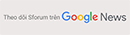Cùng Đăng Vũ cài đặt, Update Windows 11 trên Surface – Rất Dễ
Đội ngũ kỹ thuật tại Đăng Vũ Surface đã cài đặt Windows 11 mới. Trong bài viết này, Đăng Vũ sẽ hướng dẫn người dùng cách cài đặt phiên bản kế nhiệm mới này. Cách cài đặt vô cùng đơn giản, người dùng có thể cài cùng Đăng Vũ
Hiểu được điều này, sau quá trình thử nghiệm, Surface Hà Nội đã tìm ra 01 cách giúp anh em có thể bỏ qua yêu cầu về TPM 2.0 mà “bon bon” thẳng tiến lên Win 11.
Chỉnh sửa lại Regedit trong quá trình cài Win 11
Nếu anh em nhìn thấy thông báo như trong hình với nội dung là thiết bị của anh em không thể chạy được Win 11, các bước tiếp theo mà anh em cần thực hiện đó là:
+ Bước 1: Tại màn hình này, bạn hãy nhấn tổ hợp phím SHIFT + F10 trên bàn phím để mở cửa sổ dòng lệnh (CMD), chúng ta sẽ tiến hành chỉnh sửa lại Regedit một chút.

+ Bước 2: Cửa sổ CMD xuất hiện => bạn hãy nhập lệnh regedit.exe => và nhấn Enter.

Lúc này cửa sổ Registry Editer sẽ xuất hiện, bạn hãy tiếp tục truy cập vào đường dẫn bên dưới:
HKEY_LOCAL_MACHINESYSTEMSetup

=> Sau đó bạn hãy tạo một khóa mới có tên là LabConfig bằng cách: Nhấn chuột phải vào khóa Setup => sau đó chọn New => chọn Key => và đặt tên là LabConfig

+ Bước 3: Tiếp theo, bạn hãy tạo ra 2 DWORD mới trong khóa LabConfig lần lượt với tên là:
BypassTPMCheck
BypassSecureBootCheck
Nhấn chuột phải vào vùng trống bất kỳ trong khóa LabConfig => sau đó chọn New => và chọn DWORD (32-bit) Value.

Sau đó đặt giá trị này có tên là BypassTPMCheck => sau đó nháy đúp chuột vào giá trị này => và nhập 1 vào ô Value data
Hoàn toàn tương tự như vậy, bạn tiếp tục tạo ra giá trị thứ 2 với tên gọi là BypassSecureBootCheck => sau đó cũng thiết lập giá trị 1 trong ô Value data
Vâng, sau khi lưu và thoát thì lỗi thông báo trên biến mất, và bây giờ thì bạn đã có thể cài Windows 11. Chúc bạn lên Win 11 thành công
Hướng dẫn cài đặt Windows 11 cho máy Surface
Video máy Surface đã lên Windows 11:
Chúng ta sẽ có 2 cách để cài Windows 11:
1. Update trực tiếp trên máy Surface
Các dòng máy Surface Microsoft từ đời 2017 trở lên đều đủ điều kiện để cài đặt Windows 11. Người dùng nào sở hữu những phiên bản Surface này thì có thể Update lên theo hướng dẫn của Đăng Vũ như sau:
Bước 1: Đăng nhập tài khoản Microsoft vào máy. Người dùng nào đã đăng nhập sẵn rồi thì bỏ qua bước này
>>> Xem Thêm: Hướng Dẫn Chi Tiết cách tạo tài khoản Microsoft
Bước 2: Quay trở lại Settings, truy cập mục Update & Security
Trong mục Update & Security chọn Windows Insider Program và bấm vào Get Started







Bước 3: Update lên Windows 11 thôi


Quá trình update lên Windows cũng như những thao tác Update bình thường khác, sẽ mất một chút thời gian. Nhanh thì tầm 30 phút là xong, còn lâu hơn thì phải mất vài tiếng đến cả buổi. Sau khi bản Windows 11 cập nhập 100%, người dùng chọn Restart Now, máy sẽ khởi động lại và có giao diện của Windows 11
2. Cài bằng file ISO
Để cài đặt được Windows 11 theo cách này, trước tiên người dùng cần có bộ Setup Win. Hãy truy cập vào đây để tải bản Setup Windows 11 về máy. Sau khi đã tải về thì chúng ta bắt đầu cài đặt: Cài đặt Windows 11 bằng file ISO tại đây: Hướng dẫn cài Win 11 bằng file ISO cho Surface nhanh nhất.
Bản Windows 11 với phông nền giao diện mới vô cùng hấp dẫn và thu hút. Đây hứa hẹn sẽ là một phiên bản thay thế tuyệt vời cho Windows 10 ở hiện tại. Việc cài đặt vô cùng dễ dàng phải không anh em!!!